 Tutorial sistem
Tutorial sistem
 Siri Windows
Siri Windows
 Tutorial tentang cara melaraskan antara muka Metro dalam sistem Windows 8
Tutorial tentang cara melaraskan antara muka Metro dalam sistem Windows 8
Tutorial tentang cara melaraskan antara muka Metro dalam sistem Windows 8
Sebagai sistem yang direka untuk terobosan, sistem win8 mempunyai banyak fungsi yang unik Beberapa fungsi tidak tersedia walaupun dalam win10 Contohnya, antara muka permulaan adalah antara muka sistem Win8. berikut ialah tutorial bagaimana untuk melaraskan antara muka Metro dalam sistem win8.
Cara melaraskan antara muka Metro dalam sistem win8:
1 Mula-mula tekan kekunci menang pada papan kekunci, dan kemudian anda boleh beralih ke antara muka metro.
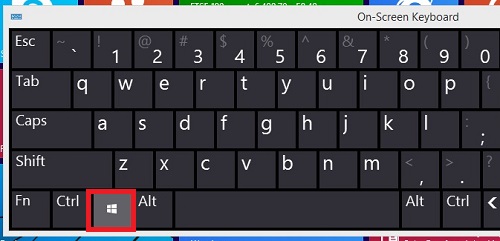
2 Kemudian anda boleh beralih ke aplikasi yang perlu dikendalikan, tahan butang kiri dan seretnya.
3 Klik kanan untuk muncul menu, yang boleh disematkan pada bar tugas Gunakan "win+c" untuk membuka menu mula.

4. Tekan "win+c" sekali lagi untuk memasukkan tetapan dan kemudian "Tetapan Diperibadikan".
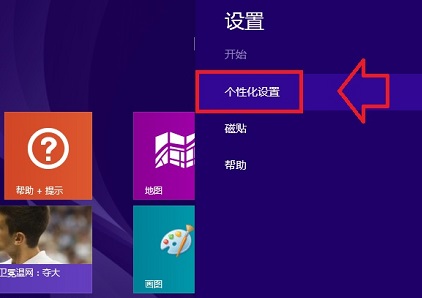
5 Pada masa ini, anda juga boleh mendapatkan tiga tetapan latar belakang.
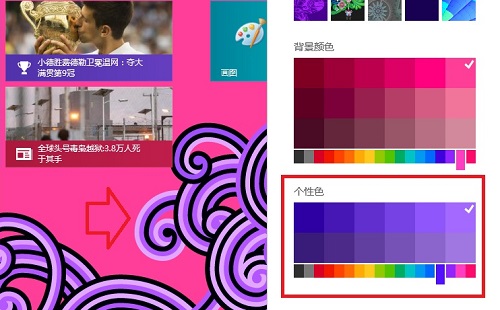
Atas ialah kandungan terperinci Tutorial tentang cara melaraskan antara muka Metro dalam sistem Windows 8. Untuk maklumat lanjut, sila ikut artikel berkaitan lain di laman web China PHP!

Alat AI Hot

Undresser.AI Undress
Apl berkuasa AI untuk mencipta foto bogel yang realistik

AI Clothes Remover
Alat AI dalam talian untuk mengeluarkan pakaian daripada foto.

Undress AI Tool
Gambar buka pakaian secara percuma

Clothoff.io
Penyingkiran pakaian AI

AI Hentai Generator
Menjana ai hentai secara percuma.

Artikel Panas

Alat panas

Notepad++7.3.1
Editor kod yang mudah digunakan dan percuma

SublimeText3 versi Cina
Versi Cina, sangat mudah digunakan

Hantar Studio 13.0.1
Persekitaran pembangunan bersepadu PHP yang berkuasa

Dreamweaver CS6
Alat pembangunan web visual

SublimeText3 versi Mac
Perisian penyuntingan kod peringkat Tuhan (SublimeText3)

Topik panas
 1386
1386
 52
52
 Penjelasan terperinci tentang langkah-langkah untuk mendapatkan kebenaran pentadbir sistem Win11
Mar 08, 2024 pm 09:09 PM
Penjelasan terperinci tentang langkah-langkah untuk mendapatkan kebenaran pentadbir sistem Win11
Mar 08, 2024 pm 09:09 PM
Windows 11, sebagai sistem pengendalian terbaru yang dilancarkan oleh Microsoft, amat digemari oleh pengguna. Dalam proses menggunakan Windows 11, kadangkala kita perlu mendapatkan hak pentadbir sistem untuk melaksanakan beberapa operasi yang memerlukan kebenaran. Seterusnya, kami akan memperkenalkan secara terperinci langkah-langkah untuk mendapatkan hak pentadbir sistem dalam Windows 11. Langkah pertama ialah mengklik "Menu Mula". Anda boleh melihat ikon Windows di sudut kiri bawah Klik ikon untuk membuka "Menu Mula". Dalam langkah kedua, cari dan klik "
 Bagaimana untuk memulakan komputer dalam win7
Jan 07, 2024 am 11:53 AM
Bagaimana untuk memulakan komputer dalam win7
Jan 07, 2024 am 11:53 AM
Sistem win7 adalah sistem berprestasi tinggi yang sangat baik Semasa penggunaan win7 secara berterusan, ramai rakan bertanya bagaimana untuk memulakan komputer dalam win7! Hari ini, editor akan membawa anda cara memulihkan tetapan kilang komputer win7. Maklumat berkaitan tentang cara untuk memulakan komputer dalam win7: Arahan terperinci dengan gambar dan teks Langkah: 1. Buka "Menu Mula" dan masukkan. 2. Klik untuk memasukkan tetapan di bahagian bawah sebelah kiri. 3. Dalam antara muka tetapan kemas kini dan pemulihan Win10, pilih. 4. Klik di bawah "Alih keluar semua kandungan dan pasang semula Windows". 5. Anda boleh melihat tetapan "Permulaan" berikut, dan kemudian klik. 6. Masukkan pilihan tetapan "Komputer anda mempunyai beberapa pemacu" Terdapat dua pilihan di sini, anda boleh memilih mengikut situasi.
 Bagaimana untuk memadam pek bahasa yang dipasang dalam sistem win10
Jan 06, 2024 pm 10:37 PM
Bagaimana untuk memadam pek bahasa yang dipasang dalam sistem win10
Jan 06, 2024 pm 10:37 PM
Apabila kami menggunakan sistem pengendalian win10, dalam beberapa kes kami mungkin perlu memadamkan pek bahasa dalam sistem. Pada masa ini, cuma cari pilihan bahasa dahulu, kemudian pilih untuk menambah pek bahasa Semasa proses ini, nyahtanda pek bahasa untuk dipadamkan dan kemudian padamkannya. Cara memadam pek bahasa yang dipasang dalam sistem win10: 1. Gunakan win+i untuk membuka tetapan dan mencari pilihan masa dan bahasa. 2. Pilih pilihan "Bahasa" dalam pilihan masa dan bahasa. 3. Pilih "Tambah Bahasa" dan pergi ke langkah seterusnya 4. Nyahtanda pek bahasa apabila menambah bahasa Selepas penambahan selesai, anda boleh memuat turun pek bahasa dan pek suara secara berasingan.
 Bagaimana untuk melaraskan kecerahan skrin pada Windows 11
Jan 02, 2024 pm 03:17 PM
Bagaimana untuk melaraskan kecerahan skrin pada Windows 11
Jan 02, 2024 pm 03:17 PM
Dalam win11, jika kecerahan skrin terlalu gelap, anda tidak akan dapat melihat gambar dengan jelas, dan jika terlalu terang, ia akan mempesonakan mata anda Jadi bagaimana anda melaraskan kecerahan skrin dalam win11? boleh melaraskannya dalam tetapan paparan, yang sangat mudah. Cara melaraskan kecerahan skrin dalam win11: 1. Mula-mula buka "Start Menu" di bawah 2. Kemudian klik "Settings" di atas 3. Selepas dibuka, masukkan tetapan "Display" di sebelah kanan. 4. Selepas dibuka, luncurkan peluncur kecerahan untuk melaraskan kecerahan skrin.
 Bagaimana untuk memaparkan akhiran fail di bawah sistem Win11? Tafsiran terperinci
Mar 09, 2024 am 08:24 AM
Bagaimana untuk memaparkan akhiran fail di bawah sistem Win11? Tafsiran terperinci
Mar 09, 2024 am 08:24 AM
Bagaimana untuk memaparkan akhiran fail di bawah sistem Win11? Penjelasan terperinci: Dalam sistem pengendalian Windows 11, akhiran fail merujuk kepada titik selepas nama fail dan aksara selepasnya, yang digunakan untuk menunjukkan jenis fail. Secara lalai, sistem Windows 11 menyembunyikan akhiran fail, supaya anda hanya boleh melihat nama fail dalam penjelajah fail tetapi tidak dapat memahami jenis fail secara intuitif. Walau bagaimanapun, bagi sesetengah pengguna, memaparkan akhiran fail adalah perlu kerana ia membantu mereka mengenal pasti jenis fail dengan lebih baik dan melaksanakan operasi yang berkaitan.
 Bagaimana untuk menukar nisbah zum halaman web dalam pelayar Edge
Jan 29, 2024 pm 09:06 PM
Bagaimana untuk menukar nisbah zum halaman web dalam pelayar Edge
Jan 29, 2024 pm 09:06 PM
Bagaimana untuk melaraskan nisbah paparan halaman web pelayar Edge? Apabila kami menggunakan pelayar tepi, kami ingin melaraskan nisbah paparan halaman web. Apabila kita menggunakan pelayar tepi untuk menyemak imbas web, teks pada beberapa halaman web adalah agak kecil Dalam kes ini, kita boleh melaraskan bahagian halaman web untuk membesarkan keseluruhan halaman supaya kita dapat melihat teks dengan jelas adalah operasi khusus? Biar saya perkenalkan di bawah! Jika belum, jom baca! Petua untuk melaraskan nisbah paparan halaman web pelayar Edge: 1. Selepas menggunakan penyemak imbas Edge untuk membuka halaman web yang perlu dibesarkan, klik ikon "Tetapan dan Lain-lain" yang terdiri daripada tiga titik di sudut kanan atas pelayar. 2. Kemudian cari pilihan "Zum" dalam tetingkap menu pelayar Edge yang muncul di bawah.
 Bagaimana untuk melaksanakan pensuisan sistem dwi dalam sistem Win10
Jan 03, 2024 pm 05:41 PM
Bagaimana untuk melaksanakan pensuisan sistem dwi dalam sistem Win10
Jan 03, 2024 pm 05:41 PM
Ramai rakan mungkin tidak terbiasa dengan sistem menang apabila mereka mula-mula bersentuhan dengannya. Terdapat dua sistem dalam komputer Pada masa ini, anda sebenarnya boleh beralih antara kedua-dua sistem antara dua sistem. Bagaimana untuk menukar antara dua sistem dalam sistem win10 1. Pensuisan kekunci pintasan 1. Tekan kekunci "win" + "R" untuk membuka larian 2. Masukkan "msconfig" dalam kotak larian dan klik "OK" 3. Dalam " yang dibuka " konfigurasi sistem" Dalam antara muka, pilih sistem yang anda perlukan dan klik "Tetapkan sebagai Lalai". Selepas selesai, "Mulakan semula" boleh melengkapkan suis. Kaedah 2. Pilih suis semasa but 1. Apabila anda mempunyai sistem dwi, antara muka operasi pemilihan akan muncul semasa but Anda boleh menggunakan papan kekunci " Atas dan bawah untuk memilih sistem
 Bagaimana untuk menyelesaikan masalah kehilangan resolusi 1920x1080 dalam Win10
Jan 06, 2024 am 09:08 AM
Bagaimana untuk menyelesaikan masalah kehilangan resolusi 1920x1080 dalam Win10
Jan 06, 2024 am 09:08 AM
Sistem win10 ialah sistem yang sangat baik, dan kestabilannya yang kukuh adalah bahagian sistem yang paling berkuasa Hari ini, editor membawakan anda penyelesaian kepada masalah yang resolusi win10 tidak mempunyai 1920x1080! Mari kita lihat bersama jika perlu. Penyelesaian kepada masalah bahawa resolusi sistem win10 bukan 1920x1080: Nota: Masalah bahawa resolusi win10 bukan 1920x1080 disebabkan oleh pemacu kad grafik! Jadi saya hanya perlu mengemas kini pemacu kad grafik. (Langkah-langkah khusus adalah seperti berikut) 1. Klik kanan komputer dan pilih Urus untuk membuka. 2. Cari pengurus peranti dari sebelah kiri antara muka pengurusan yang dibuka. 3. Teruskan mencari penyesuai paparan dari sebelah kiri dalam antara muka pengurus peranti yang dibuka dan bukanya. 4. Akhir sekali, klik kanan dan pilih



